对于很多有严格要求的word文档,我需要为文档的每一页设置页眉页脚,可是有时候页眉的下面有一条黑线,对于整体文章都很难看。正当我们要删除这条黑线时却犯了难,我们该如何将其删除呢?下面我们一起来看看吧。
快速去除页眉横线的方法:以WORD2016为例
1、打开word2016,然后我们选择新建空白文档,之后就可以开始设置页眉了;
2、点击"开始→样式"功能区,选择右向下箭头,如图:
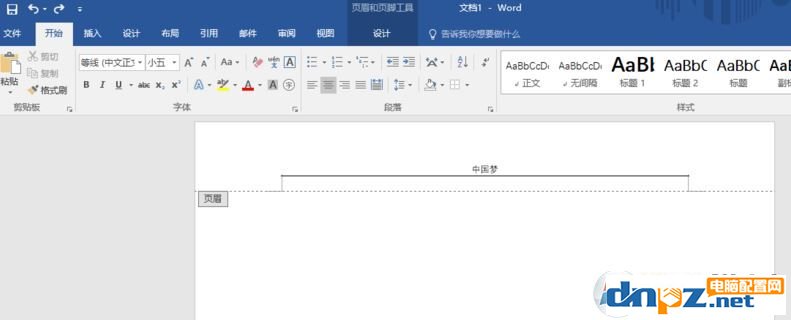
3、"样式"对话框,选择"全部清除",如图:
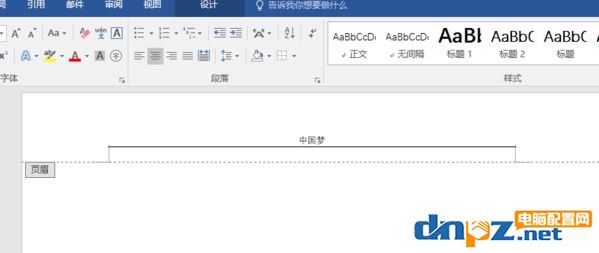
去页眉方法二:
进入页眉编辑模式以后,点击设计中的页眉边框打开,如图:
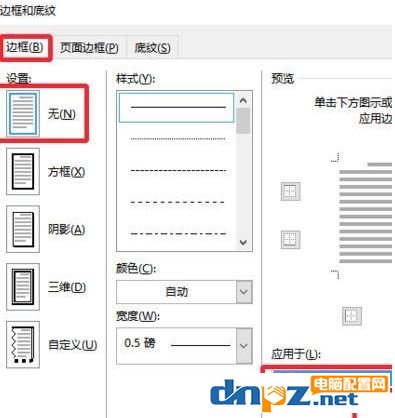
边框和底纹窗口中进行如下操作也可以清除页眉横线。
此外我们还可以通过快捷键来去除页眉横线,进入页眉编辑模式以后,可以按下键盘的CTRL+SHIFT+N也可以快速的去除页眉下方的横线,也是清除格式以后,实现同样的功能。
以上便是关于页眉横线怎么去掉的详细操作方法,如果你还有不明白,可以百度一下其他的更好的方法。
快速去除页眉横线的方法:以WORD2016为例
1、打开word2016,然后我们选择新建空白文档,之后就可以开始设置页眉了;
2、点击"开始→样式"功能区,选择右向下箭头,如图:
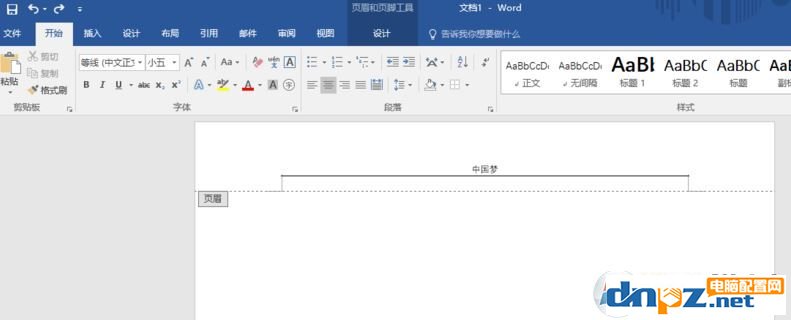
3、"样式"对话框,选择"全部清除",如图:
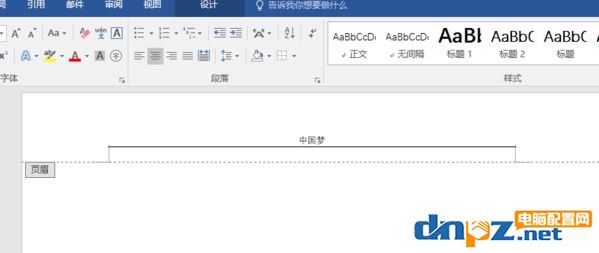
去页眉方法二:
进入页眉编辑模式以后,点击设计中的页眉边框打开,如图:
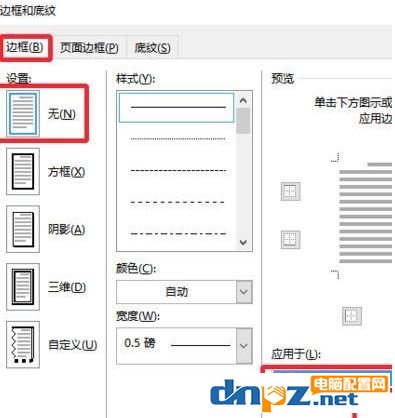
边框和底纹窗口中进行如下操作也可以清除页眉横线。
此外我们还可以通过快捷键来去除页眉横线,进入页眉编辑模式以后,可以按下键盘的CTRL+SHIFT+N也可以快速的去除页眉下方的横线,也是清除格式以后,实现同样的功能。
以上便是关于页眉横线怎么去掉的详细操作方法,如果你还有不明白,可以百度一下其他的更好的方法。
















